
Drucken während der Authentifizierung ([ID&Druck])
ID & Druck
Mit der Funktion "ID & Druck" werden Druckdaten bei aktivierter Benutzerauthentifizierung in einer Box auf diesem System gespeichert. Da die Daten nach der Ausgabe des Druckbefehls nicht sofort gedruckt werden, wird verhindert, dass die gedruckten Unterlagen verloren gehen oder unbeaufsichtigt bleiben.
Da Sie zum Drucken von Daten in einer Box auf diesem System authentifiziert sein müssen, eignet sich diese Funktion für die sichere Ausgabe von streng vertraulichen Daten. Nach erfolgreicher Authentifizierung werden die Druckdaten des angemeldeten Benutzers automatisch gedruckt. Das erhöht die Sicherheit und sorgt für einen reibungslosen Ablauf.
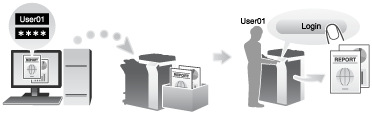
Drucken über den Computer
Aktivieren Sie im Fenster [Output Method] das Kontrollkästchen [User Authentication].
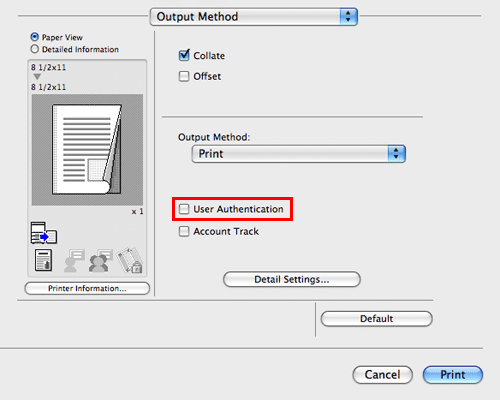
Wählen Sie [Recipient User], geben Sie den Benutzernamen und das Kennwort ein und klicken Sie dann auf [OK].
Wählen Sie unter [Output Method:] die Option [ID&Print].
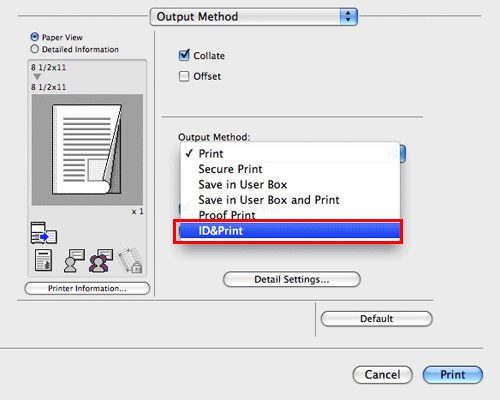
Führen Sie den Druckvorgang durch.
Die Daten werden in der Code- & Druckbox gespeichert. Fahren Sie mit "Vorgehensweise auf diesem System" fort.
Vorgehensweise auf diesem System
Tippen Sie auf das Tastatursymbol im Feld [Ben.name] und geben Sie den Benutzernamen und das Kennwort ein.
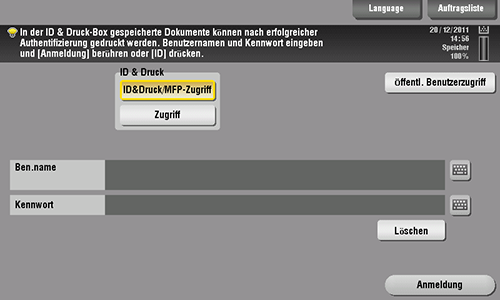
Prüfen Sie, ob [ID&Druck/MFP-Zugriff] unter [ID & Druck] ausgewählt ist und tippen Sie auf [Anmeldung].
Nach erfolgreicher Authentifizierung werden alle Datenelemente in der Code- & Druckbox gedruckt.
Alle Druckaufträge werden gedruckt, eine Anmeldung an diesem System ist jedoch nicht möglich.
Wenn Sie die Option [Zugriff] unter [ID & Druck] wählen, können Sie sich anmelden, ohne den Druckvorgang zu starten.
Sie können bei Bedarf den Standardwert für [ID & Druck] ändern (Standard: [Druck & Zugriff Basisbildschirm]). Ausführliche Informationen finden Sie unter Hier.
Zum Drucken eines bestimmten Datenelements in der Code- & Druckbox öffnen Sie die Code- & Druckbox und wählen das gewünschte Datenelement aus. Ausführliche Informationen zum Ausführen des Druckvorgangs finden Sie unter Hier.
Vorgehensweise auf diesem System (bei Verwendung einer Authentifizierungseinheit)
Wenn eine optionale Authentifizierungseinheit (biometrisch) oder eine Authentifizierungseinheit (IC-Kartentyp) verwendet wird, können Sie einen Druckvorgang ausführen, indem Sie einfach die Authentifizierungseinheit mit Ihrem Finger oder mit der IC-Karte berühren.
Unter Umständen müssen Sie in Abhängigkeit von den Authentifizierungseinstellungen den Benutzernamen und das Kennwort eingeben, bevor Sie die Einheit mit Ihrem Finger oder der IC-Karte berühren. Tippen Sie auf das Tastatursymbol im Feld [Ben.name] oder [Kennwort] und geben Sie den Benutzernamen oder das Kennwort ein.
Vergewissern Sie sich, dass [Authentifiz.gerät] als [Authentifiz.methode] ausgewählt ist.
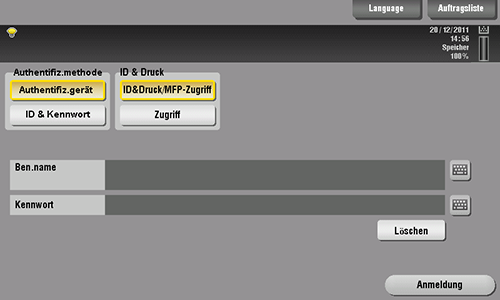
Vergewissern Sie sich, dass [ID&Druck/MFP-Zugriff] unter [ID & Druck] ausgewählt ist, und berühren Sie die Authentifizierungseinheit mit Ihrem Finger oder mit der IC-Karte.
Nach erfolgreicher Authentifizierung werden alle Datenelemente in der Code- & Druckbox gedruckt.
Alle Druckaufträge werden gedruckt, eine Anmeldung an diesem System ist jedoch nicht möglich.
Wenn Sie die Option [Zugriff] unter [ID & Druck] wählen, können Sie sich anmelden, ohne den Druckvorgang zu starten.
Sie können bei Bedarf den Standardwert für [ID & Druck] ändern (Standard: [Druck & Zugriff Basisbildschirm]). Ausführliche Informationen finden Sie unter Hier.

